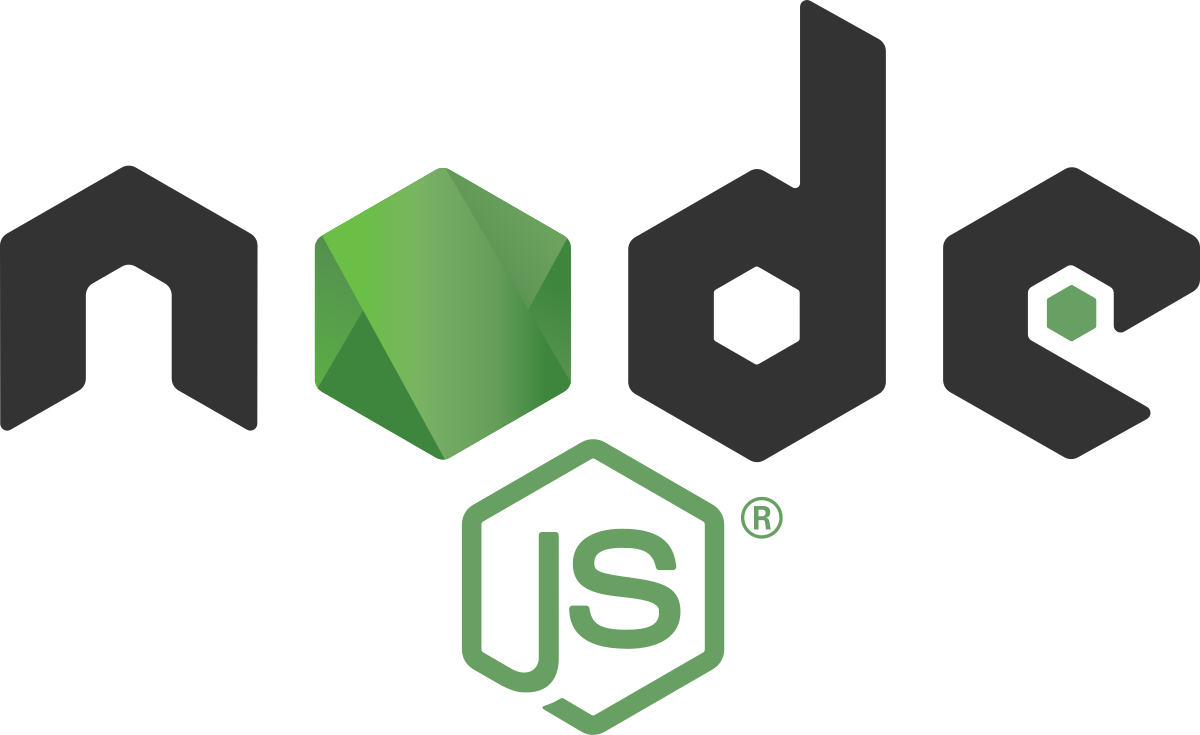
3 - Ambiente de desenvolvimento
Olá pessoal, vamos continuar nossos estudos sobre Node.js. Nessa aula, iremos configurar nosso ambiente de desenvolvimento.
Iremos baixar o Node.js e o editor Visual Studio Code.
Como baixar e instalar o Node.js no Windows
- Acesse o site oficial do Node.js: https://nodejs.org
- Você verá duas versões: LTS (recomendada para a maioria dos usuários) e Current (versão mais recente com novos recursos). Escolha a versão LTS.
- Após o download, execute o instalador (.msi).
- Siga os passos do assistente de instalação, mantendo as opções padrão.
- Após a instalação, abra o terminal (Prompt de Comando) e digite
node -venpm -vpara verificar se tudo está funcionando corretamente.
Como baixar e instalar o VSCode no Windows
- Acesse o site oficial do VSCode: https://code.visualstudio.com
- Clique em "Download for Windows" para baixar o instalador.
- Após o download, execute o arquivo .exe.
- Finalize a instalação e abra o VSCode. Ele estará pronto para uso.
Clique aqui para se tornar membro do canal
Abaixo segue nossa aula no YouTube: